Q
Quirin
Stamm-User
- 502
Artaxx schrieb:...Ich habe Firmware 1.01e drauf gehabt, und mir auch das Teil gerootet. Alles wunderbar.
Nun dachte ich mir, machste dir ne neue Firmware drauf, also im Netz gesucht und die aktuelle 1.04e gezogen.
Tja, flash ging wohl fürchterlich in die Hose. Hier geht gar nix mehr. Das Gerät reagiert null.
Ich könnte heulen, weiss nicht mehr was ich jetzt noch tun kann. Wenn ich es am PC via USB anschliesse, hört man
wie sich usb connected, dann wieder disconnected und immer hin und her. Habe sämtliche treiber neu installiert,
aber es ist nix zu machen. Falls also hier jemand noch ne Idee hat, ich bin für alles offen. ...
Die Anleitung ist in erster Linie für das iNew V3 mit der Firmware inew_v3e_v1.0.1, kann aber mit geeigneter Firmware auch für andere Modelle verwendet werden!
Das ist eine längere Aufgabe (die ich teilweise gerade aus dem Kopf beschreibe).
Hast Du mit Clockworkmod ein Backup gemacht, wird es etwas einfacher (später mehr).
Zuerst meldest Du dich bei "Chinamobiles.org" an (falls nicht schon geschehen), damit Du Zugriff auf den Downloadbereich bekommst.
Dort findest Du die Datei "Firmware INEW V3 inew_v3e_v1.0.1" von charly4277, die Du auf Deinen PC herunterlädst (ca. 314 MB) und entpackst (V3_140225_ForFlashtoolFromReadBack_140314-160040.zip).
In der Zip sind 19 Dateien enthalten (inkl. Scatter-Textdatei).
Das SP-Flashtool (SPF) solltest Du ja schon auf Deinem PC haben, ebenfalls bei Chinamobiles im Downloadbereich ist die derzeit neueste Version "MediaTek SP Flashtool V5.13.52.200" (jetzt wohl offiziell von MTK für die neuere CPUs freigegeben).
Egal welche Version, Du solltest in der Menüleiste unter Optionen einstellen, dass die USB-Geschwindigkeit "gering" bleibt.
Das Handy ist eingeschaltet, aber noch nicht mit dem PC verbunden!
(Entwickleroptionen / USB-Debugging aktivieren; Bedienungshilfen / Schnellstart deaktivieren)
SPF starten und dort mit dem Pushbutton "Scatter-Loading" die Scatterdatei aus der obigen entpackten Firmware wählen.
Unten wird nur ein Haken bei "Preloader" gesetzt, die anderen Zeilen dürfen nicht angehakt sein!
Falls im hinteren Bereich der "Preloader"-Zeile unter "location" nichts steht, einmal auf den leeren Bereich klicken und im dann geöffneten Fenster den Pfad zur oben entpackten "preloader.bin" wählen.
Beispielbild SPF v3xx, sowie Beispielbild SPF v5xx:
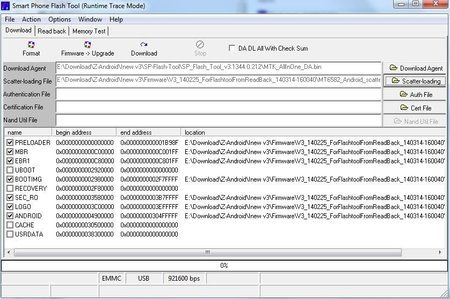
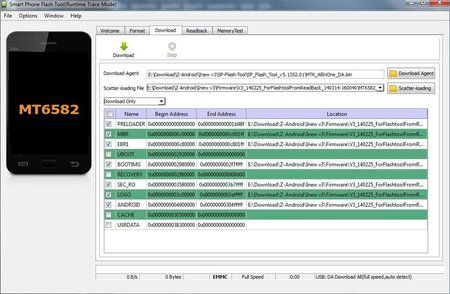
Jetzt im SPF den "Download"-Button drücken (etwaige Fehlermeldung bestätigen), danach das Handy per USB mit dem PC verbinden!
Im unteren Bereich des SPF läuft der Fortschrittsbalken mehrmals (zweimal ?) durch; der Preloader sollte jetzt erneuert sein (Handy startet aber immer noch nicht, da restliche Daten fehlen).
Anschliessend den "Format"-Button klicken (in v5 ein eigener Reiter) "Whole Flash except Bootloader" sollte dabei angehakt sein!
Wenn das durchgelaufen ist, im SPF bei "Preloader" den Haken entfernen, restliche Haken setzen (außer bei den letzten beiden Positionen: CACHE + USRDATA)
Alle Pfade bei "location" mit den Dateien der oben entpackten Zipdatei anpassen, sofern nötig (normalerweise UBOOT + RECOVERY).
Wieder den "Download"-Button drücken, die restlichen Daten sollten geflasht werden.
Bei auftauchenden Fehlermeldungen im SPF sollten man den Flash erst mit weniger gesetzten Haken (z.B. nur die ersten drei nach "Preloader") erneut versuchen, dann mit allen Haken.
Falls nichts passiert, im SPF "Stop" klicken, USB-Kabel entfernen, im SPF den "Download"-Button drücken und Handy erneut anstecken.
Nach diesem Flash sollte das Handy wieder starten (falls ich nichts vergessen habe).
Bei Bootloop Akku entfernen, nach kurzem Warten wieder einsetzen und mit gedrückter Vol + Taste Handy erneut starten.
Im schon vorhandenen "Android Recovery" alles wipen, was möglich ist und rebooten.
Jetzt fehlen blöderweise noch die IMEIs sowie die Mac-Adresse für WLAN.
Für beides benötigt man Rootrechte.
Falls Du ein ClockworkMod (CWM) -Backup hast, brauchst Du "nur" Root sowie CWM auf dem Handy, dann kannst Du das Backup einspielen.
Ansonsten Root und für die IMEIs das MTKDroid-Tool nutzen:
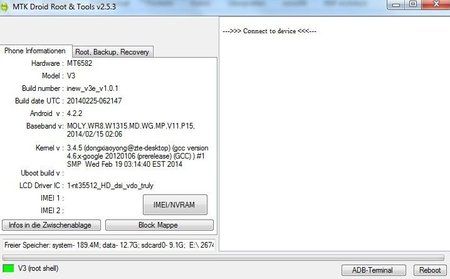
Über den dort vorhandenen "IMEI/NVRAM"-Button kann man die IMEIs auch zurückschreiben...
Für die Mac-Adresse gibt es u.a. dieses Tutorial:
https://www.android-hilfe.de/forum/...r-mac-adresse-verhindern-tutorial.461859.html
Wobei ich abweichend vom Tutorial die Datei erst auf den PC kopieren und dann dort editieren würde.
Ich werde heute Abend nochmal schauen, ob ich etwas ergänzen kann.
Zuletzt bearbeitet:


